Logiciel à utiliser pour convertir Apple Music en FLAC
Afin de répondre à leurs attentes, les gens recherchent sans cesse les formats sonores parfaits qui conviendraient le mieux à leurs goûts. Il s'agit en effet de la qualité du son.
Mais le problème ici est que tous les formats de son trouvés ne sont pas accessibles et lisibles sur tous les appareils qui sont normalement utilisés par les abonnés Apple Music. Les utilisateurs ne peuvent diffuser que sur des appareils pris en charge spécifiques et ne peuvent même pas avoir à posséder leurs fichiers musicaux téléchargés.
C'est la raison même pour laquelle ils cherchent des moyens de convertir Apple Music en FLAC. FLAC, étant mentionné, est un format audio compatible avec presque tous les appareils tels que vos téléphones portables et lecteurs portables.
Dans ce cas, consultez le contenu expliqué ci-dessous pour en savoir plus sur la différence entre Apple Music Lossless et FLAC ainsi que sur les moyens de convertir Apple Music en FLAC sur votre Mac ou Windows. Soyez fasciné et nous vous présentons le meilleur convertisseur de musique de tous les temps !
Contenu de l'article Partie 1. Apple Music Lossless est-il aussi bon que FLAC ?Partie 2. Comment convertir Apple Music en FLAC sur Mac/Windows ?Partie 3. Résumé
Partie 1. Apple Music Lossless est-il aussi bon que FLAC ?
Les gens normaux n'auraient aucun problème avec un son ou un son normal ou pire, avec un son ou un son mal encodé, mais pour ceux qui aiment beaucoup la musique et les sons, cela ne fera évidemment pas l'affaire.
Avez-vous une idée sur Apple Music Lossless? Au cas où vous ne le sauriez pas, Apple Music a lancé son propre audio sans perte. Ce format de son numérique fabriqué par Apple vous fournira un format de sortie de résolution plus élevée que d'habitude et répondra totalement à votre besoin d'avoir une expérience d'écoute améliorée et à jour.
Audio sans perte Apple Music offre également aux utilisateurs le choix de diffuser des morceaux de musique à débit binaire plus élevé, tels que ALAC ou Apple Lossless Audio Codec. ALAC est similaire à FLAC dans le sens où il vous fournira également un fichier compressé sans perte.
L'avantage est qu'il est totalement pris en charge par iTunes et iOS. Si votre principal logiciel d'écoute de musique est iTunes et iOS, alors c'est très bien. Le seul inconvénient ici est que cela vous donnera une taille de fichier un peu plus grande.
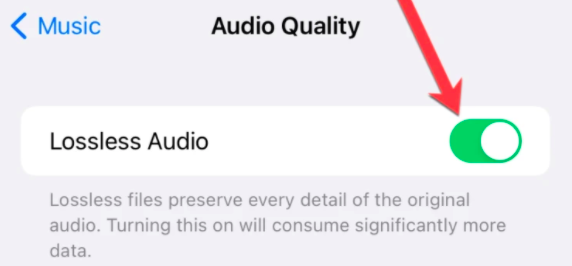
D'un autre côté, FLAC ou également connu sous le nom de Free Lossless Audio Codec est l'un des formats audio sans perte les plus populaires et les plus utilisés, même à ce jour. Depuis qu’il utilise la compression ; cela vous donnera certainement une taille de fichier plus petite qui prendra beaucoup moins de place.
N'oubliez pas qu'il s'agit d'un format sans perte, ce qui signifie qu'il est tout à fait capable de vous offrir la qualité sonore attendue qui est presque la même que le son original.
En effet, aucune donnée audio n'a été négligée lors du processus d'encodage. Il prend même en charge les sons haute résolution. Un problème avec FLAC est qu'il n'est pas pris en charge par iTunes et iOS, donc définitivement, vous devez rechercher une alternative s'il s'agit de votre lecteur de choix.
Donc, pour répondre à la question ci-dessus, Apple Music Lossless et FLAC sont deux formats sonores différents avec des fonctionnalités et des avantages prometteurs, mais bien sûr, avec leurs propres défauts et inconvénients.
Partie 2. Comment convertir Apple Music en FLAC sur Mac/Windows ?
Convertir Apple Music en FLAC sur iTunes
- iTunes s'est-il ouvert sur votre ordinateur Windows ?
- Vous devez sélectionner l'onglet "Modifier" que vous pouvez trouver dans la barre de menu.
- Sélectionnez sur « Préférences ».
- Une fois que vous avez terminé avec l'onglet "Modifier", passez à l'onglet "Général" et cliquez sur "Importer les paramètres" parmi les options disponibles.
- Vous verrez alors un menu à côté de « Importer en utilisant ». Vous trouverez également la liste des formats d'encodage disponibles sur la même page.
- Après avoir sélectionné le format d'encodage souhaité, cliquez sur « Ok ».
- A l'aide de votre clavier, maintenez la touche "Shift" puis l'onglet "Fichier".
- Après avoir cliqué sur l'onglet "Fichier", cliquez sur "Convertir" puis convertissez Apple Music en FLAC.
- La dernière étape consiste à ouvrir le dossier ou le disque contenant les chansons que vous souhaitez convertir.

Ce sont les étapes simples à suivre si vous souhaitez convertir Apple Music en FLAC à l'aide d'iTunes. Une fois que vous avez terminé l'ensemble du processus, dans votre bibliothèque musicale, vous verrez l'apparence de vos chansons converties avec la source d'origine.
Convertir Apple Music en FLAC sur Apple Music
- La première chose à faire est d'ouvrir votre application Apple Music.
- L'étape suivante consiste à sélectionner l'onglet Musique que vous pouvez trouver dans la barre de menu.
- Après cela, cliquez sur l'onglet « Fichiers » et à partir de l'ensemble d'options affichées, cliquez sur « Importer les paramètres ».
- Remarquez la barre de menu à côté de « Importer en utilisant ». À partir de là, choisissez le format d'encodage dans lequel vous souhaitez également convertir vos chansons Apple Music.
- Cliquez sur OK".
- Après cela, vous devez ensuite maintenir la touche "Option" enfoncée et cliquer sur l'onglet "Fichier".
- Dans l'ensemble d'options affiché, cliquez sur le bouton "Convertir", puis convertissez Apple Music en FLAC.
- La dernière étape consisterait à rechercher et à sélectionner le dossier ou le disque contenant les chansons Apple Music à importer et à convertir.
Les étapes ci-dessus sont les étapes faciles à suivre si vous utilisez l'application Apple Music pour convertir Apple Music en FLAC. Une fois le processus terminé, vous trouverez dans votre bibliothèque musicale la liste de toutes vos chansons Apple Music converties ainsi que leurs formats d'origine.
Convertir Apple Music en FLAC sur Apple Music Converter
Si vous recherchez un convertisseur audio sûr et fiable, vous devez rechercher un "TunesFun Apple Music Converter ».
"TunesFun Apple Music Converter » est un convertisseur bien conçu mais simple qui a été créé pour répondre au besoin d'avoir les meilleurs sons de qualité. Son objectif principal est de fournir aux utilisateurs la meilleure expérience possible lors de la conversion de leurs fichiers audio dans les formats d'encodage souhaités.
Saviez-vous que "TunesFun Apple Music Converter » peut convertir vos chansons jusqu'à 16 fois plus vite que la vitesse habituelle ? C'est le meilleur de ce convertisseur. Il est très capable de convertir vos chansons Apple Music dans n'importe quel format d'encodage que vous souhaitez avoir en quelques minutes seulement. Vous pouvez économiser une partie de votre précieux temps d'attente.
"TunesFun Apple Music Converter » est également très capable de supprimer la protection contre la copie. Si vous connaissez bien la protection DRM, vous rencontrez peut-être des problèmes pour lire vos chansons Apple Music sur d'autres lecteurs. Si c'est le cas, "TunesFun Apple Music Converter” serait la meilleure aide pour vous.
Une autre caractéristique convaincante et fascinante de "TunesFun Apple Music Converter », c'est qu'il peut convertir presque tout, y compris vos chansons et livres audio Apple Music. Il propose également de nombreux formats de sortie disponibles pour vous.
Vous pouvez utiliser ce convertisseur si vous souhaitez disposer de formats tels que MP3, AAC, M4A, AC3, WAV et surtout, vous pouvez utiliser «TunesFun Apple Music Converter » pour convertir Apple Music en FLAC.
Apprenez à connaître les procédures à suivre que j'ai énumérées ci-dessous pour convertir Apple Music en FLAC.
- Avoir "TunesFun Apple Music Converter'' téléchargé. Juste après le téléchargement, installez-le sur votre appareil.
- Veuillez supporter le processus de numérisation qui se produira peu de temps après l'installation. Le processus prendrait plus de temps si vous avez beaucoup de chansons Apple Music dans votre bibliothèque musicale.
- Dans votre bibliothèque musicale, choisissez et sélectionnez toutes les chansons que vous souhaitez convertir.

- Cliquez sur format FLAC sur l'ensemble des formats présentés. Vous devrez également choisir un dossier de sortie pour enregistrer vos chansons converties.

- Cliquez sur le bouton "Convertir". Ensuite, consultez le menu "Converti" pour trouver vos chansons Apple Music converties.

Convertir Apple Music en FLAC gratuitement en ligne
Maintenant, j'ai ici "Online Audio Converter", une méthode alternative pour vous avec son guide d'utilisation correspondant que vous pouvez simplement rechercher sur Internet chaque fois que vous souhaitez convertir la musique Apple en FLAC en ligne. N'oubliez pas que ceci est absolument gratuit, ne nécessitera aucune installation et prend définitivement en charge tous les formats, y compris FLAC.
Voici les étapes que vous devez suivre :
- Téléchargez les chansons que vous souhaitez convertir ou utilisez-les via Google Drive, Dropbox ou en collant simplement l'URL.
- Sélectionnez simplement le format de sortie vers lequel vous souhaitez convertir vos chansons. Dans ce cas, cliquez sur FLAC. Outre l'ensemble de formats présentés, vous pouvez voir « Paramètres avancés » et « Modifier les informations sur la piste ». Lorsque vous cliquez sur "Paramètres avancés", vous pouvez voir les données sur le débit ainsi que les taux d'échantillonnage disponibles et un certain nombre de canaux que vous êtes libre de choisir. D'autre part, lorsque vous cliquez sur "Modifier les informations sur la piste", vous pouvez modifier le titre, l'artiste, l'album, l'année et le genre et même y ajouter des commentaires.
- La dernière étape serait de cliquer sur le bouton « Convertir » et vous avez terminé.
Partie 3. Résumé
Nous recherchons tous des moyens qui nous profiteraient le plus, eh bien, dans cet aspect; Je peux vous assurer que "TunesFun Apple Music Converter » serait le meilleur candidat. N'hésitez pas à essayer et à profiter des fonctionnalités de ce convertisseur pour convertir Apple Music en FLAC. J'espère que la liste des étapes et des descriptions dont j'ai parlé ci-dessus vous a beaucoup aidé.
Laissez un commentaire